كيفية توصيل Netflix بـ Google Home على iPhone و Android
يتيح لك تطبيق Google Home التحكم في جميع أجهزتك باستخدام حساب Google الخاص بك. يمكن أن يكون مكبر صوت ذكي و Nest Hub و Video Doorbell و Android TV والمزيد. يمكنك ربط مجموعة من الخدمات لمشاهدة مقاطع الفيديو والاستماع إلى الموسيقى أو البودكاست على أجهزة Google الخاصة بك باستخدام تطبيق Google Home.
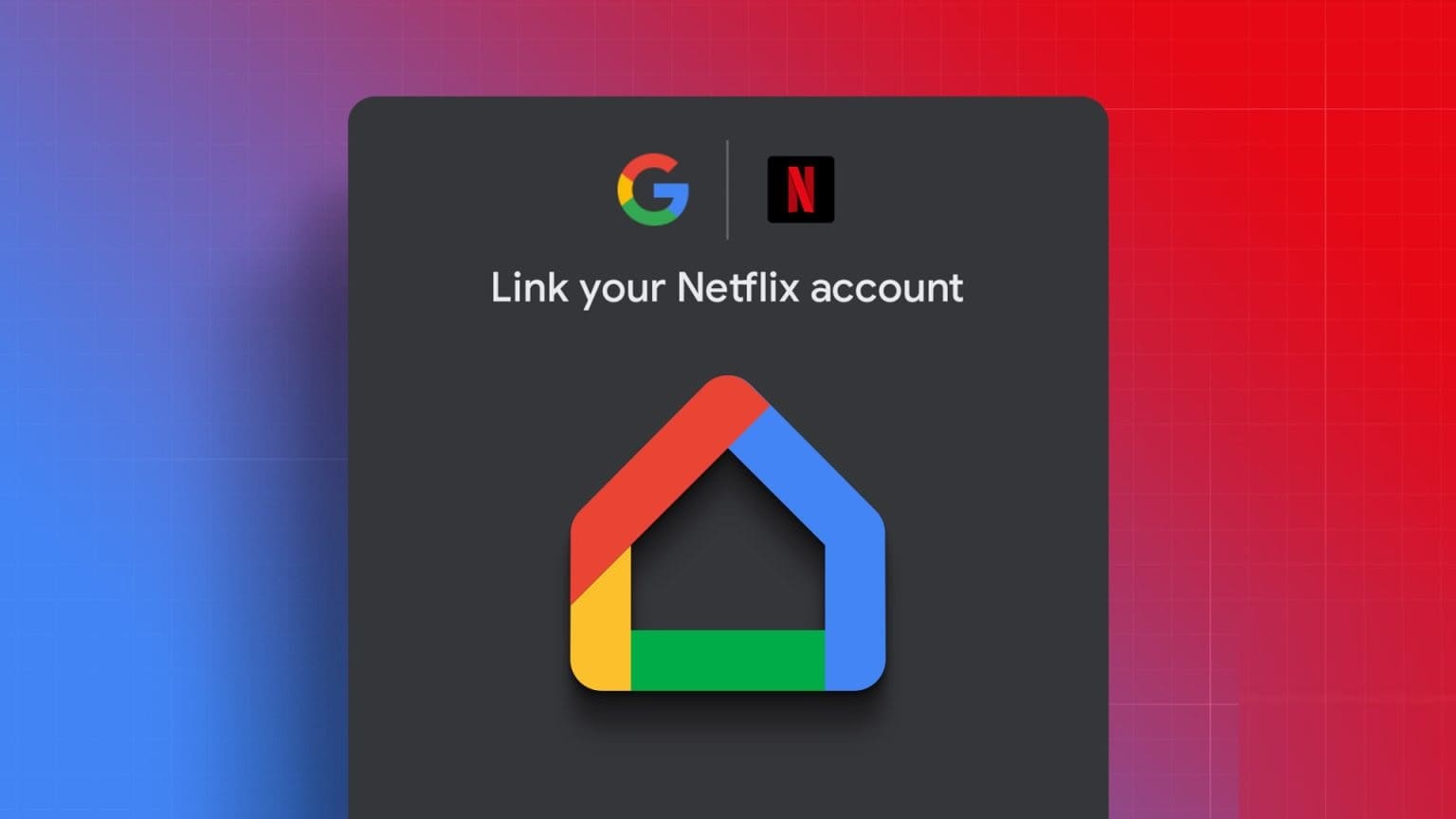
إحدى هذه الخدمات المتوفرة للربط هي Netflix بـ Google Home. ستشارك هذه المشاركة خطوات ربط حساب Netflix الخاص بك بـ Google Home على جهاز iPhone و Android. فقط تأكد من استخدام أحدث إصدار من تطبيق Google Home على جهازك الخاص.
لماذا يجب عليك ربط NETFLIX بـ GOOGLE HOME
إذا كان لديك عدة أجهزة تستخدم حساب Google الخاص بك ، فمن الصعب التحكم فيها يدويًا. ينطبق الأمر نفسه على وجود أكثر من تلفزيون واحد في المنزل والارتباك بين أجهزة التحكم عن بُعد المختلفة قبل مشاهدة الحلقة المفضلة لديك على Netflix. يتيح لك توصيل حساب Netflix الخاص بك بـ Google Home ببساطة استخدام الأوامر الصوتية لبدء مشاهدة Netflix على تلفزيون Android متصل. تأكد من أن Android TV الخاص بك يدعم Chromecast. أيضًا ، يجب أن يكون لديك مكبر صوت ذكي مع دعم مساعد Google.
يمكنك أن تطلب من مساعد Google التحكم في إجراءات Netflix مثل التشغيل / الإيقاف المؤقت وتخطي الحلقات وإرجاع الحلقات وتشغيل التسميات التوضيحية. سيتعرف مكبر الصوت الذي يتم تنشيطه صوتيًا من Google على أمرك ويقوم بتنفيذه على جهاز Android TV.
قم بتوصيل NETFLIX بـ GOOGLE HOME
دعنا نتحقق من خطوات توصيل حساب Netflix الخاص بك بـ Google Home. تظل الخطوات كما هي لكل من مستخدمي Android و iPhone.
الخطوة 1: افتح تطبيق Google Home على جهاز iPhone أو Android.
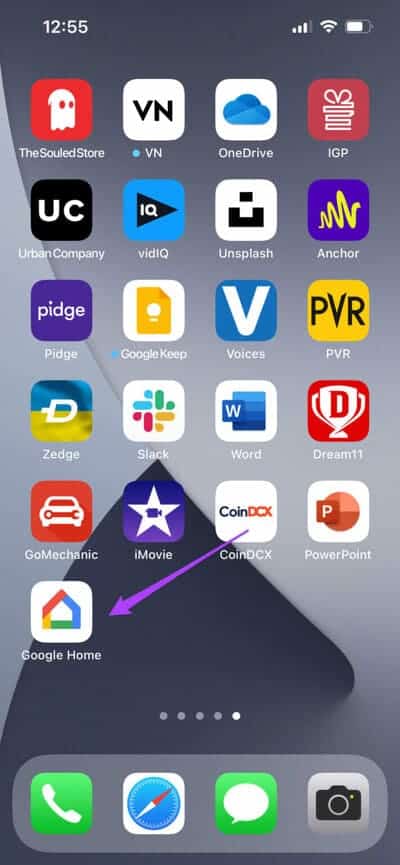
الخطوة 2: قم بتسجيل الدخول إلى حساب Google الخاص بك ، إذا لم تكن قد قمت بذلك بالفعل.
إلى الخطوة 3: اضغط على رمز “+” (علامة الجمع) في الزاوية العلوية اليسرى.
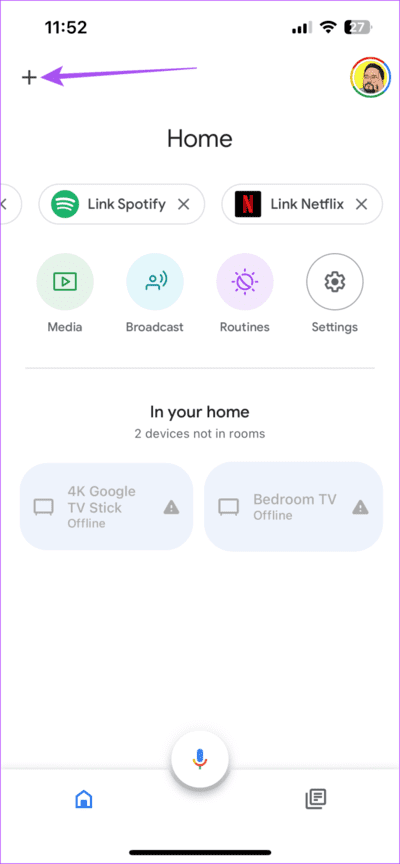
الخطوة 4: حدد مقاطع الفيديو ضمن قسم إضافة خدمات.
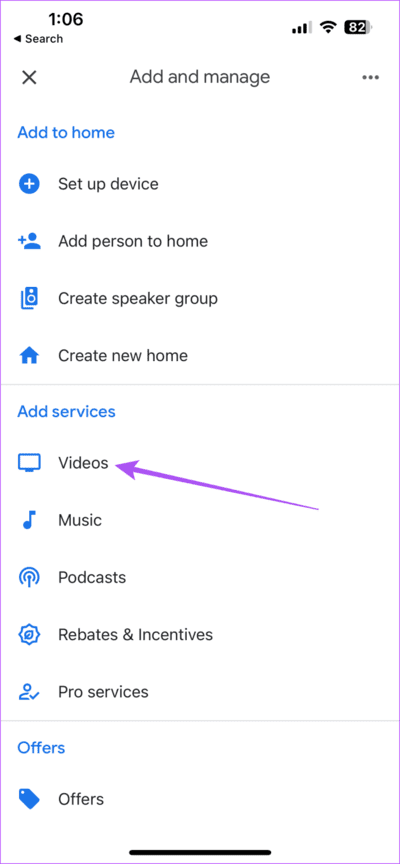
الخطوة 5: اضغط على الرابط أسفل Netflix.
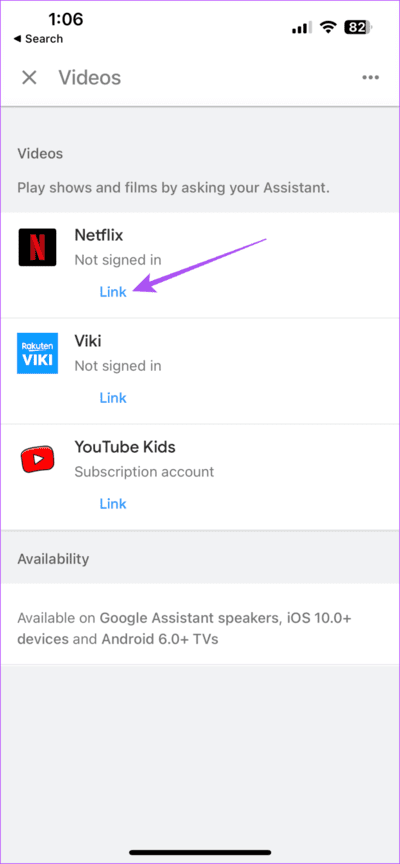
إلى الخطوة 6: عندما تظهر المطالبة “ربط حساب Netflix الخاص بك” ، حدد ربط الحساب.
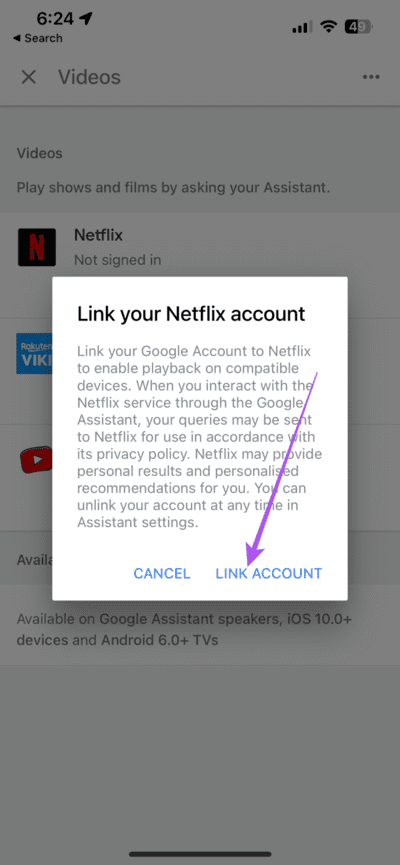
الخطوة 7: اتبع الخطوات التي تظهر على الشاشة لإدخال تفاصيل حساب Netflix الخاص بك.
الخطوة 8: بعد تسجيل الدخول ، حدد ملف تعريف Netflix الخاص بك واضغط على تأكيد.
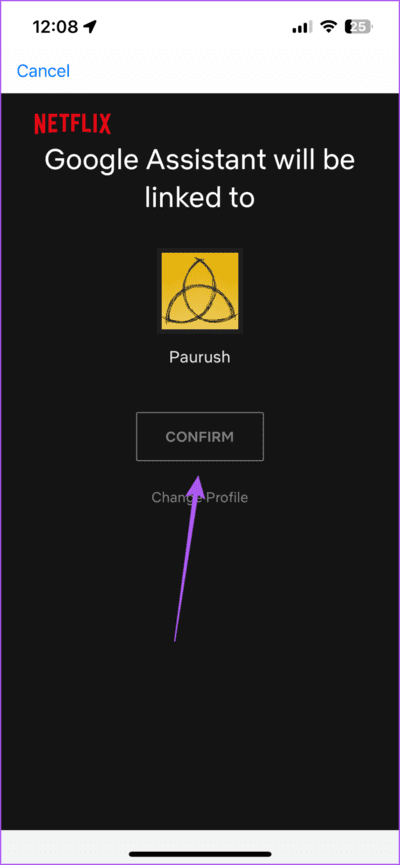
بدلاً من ذلك ، إليك كيفية توصيل Netflix بـ Google Home. تظل الخطوات كما هي بالنسبة إلى iPhone و Android.
الخطوة 1: افتح تطبيق Google Home على جهاز iPhone أو Android.
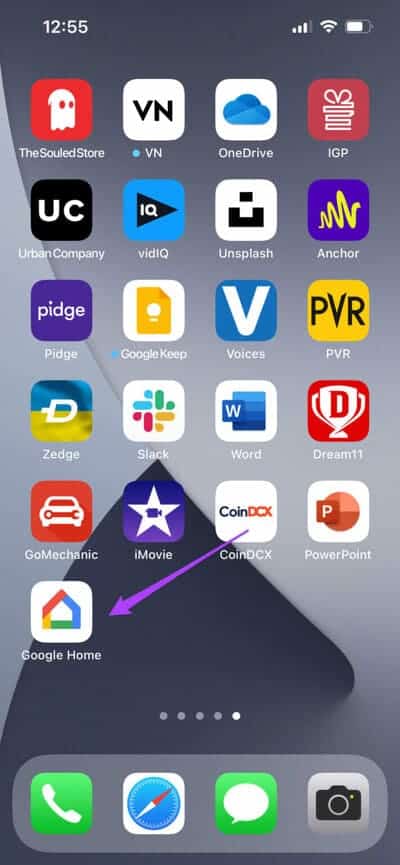
الخطوة 2: اسحب يمينًا في الأعلى وانقر على ربط Netflix.
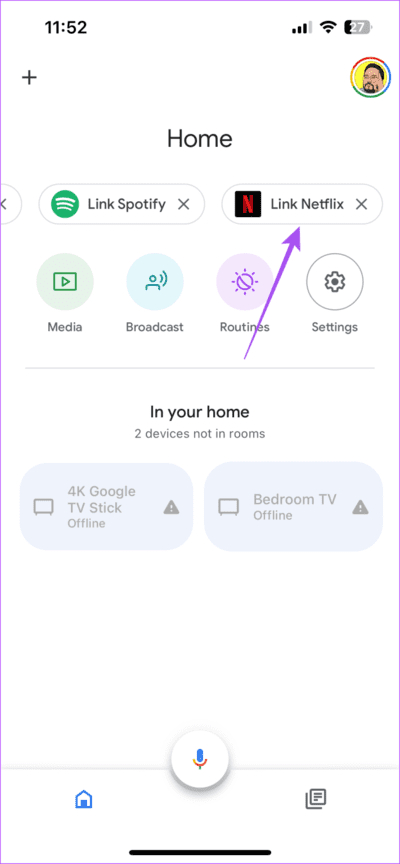
إلى الخطوة 3: اضغط على نعم ، ربط الحساب.
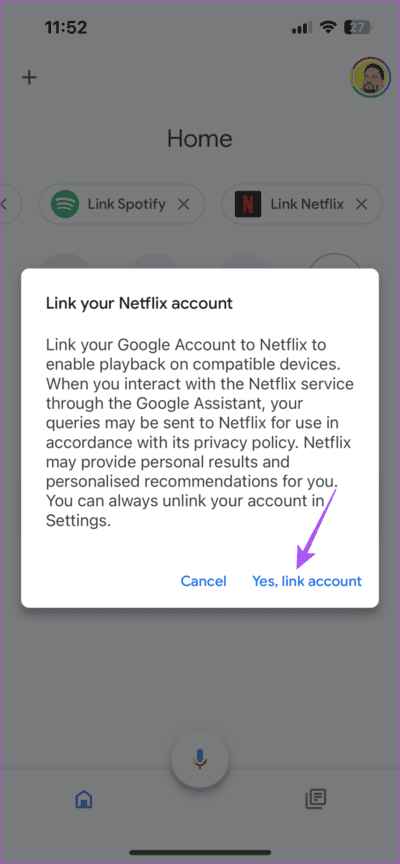
الخطوة 4: اتبع العملية التي تظهر على الشاشة لتوصيل ملف تعريف Netflix الخاص بك.
بعد توصيل حسابك ، يمكنك نطق أوامر مثل “Ok Google ، Play 1899 من Netflix على التلفزيون”. سيبدأ مكبر صوت Google Home الذكي في تشغيل 1899 في Netflix على تلفزيون Android.
أضف حسابات متعددة إلى NETFLIX على GOOGLE HOME
إذا كان أصدقاؤك أو عائلتك يريدون أيضًا استخدام الأوامر الصوتية ، فيمكنك ربط حسابات متعددة لـ Netflix على Google Home. تظل الخطوات كما هي بالنسبة لنظامي Android و iPhone. فيما يلي طريقتان للقيام بذلك.
استخدام Voice Match
يمكنك استخدام ميزة Voice Match في مساعد Google حتى يتمكن من تسجيل أوامر صوتية من مستخدمين مختلفين. إليك كيفية تمكينه.
الخطوة 1: افتح تطبيق Google Home على جهاز iPhone أو Android.
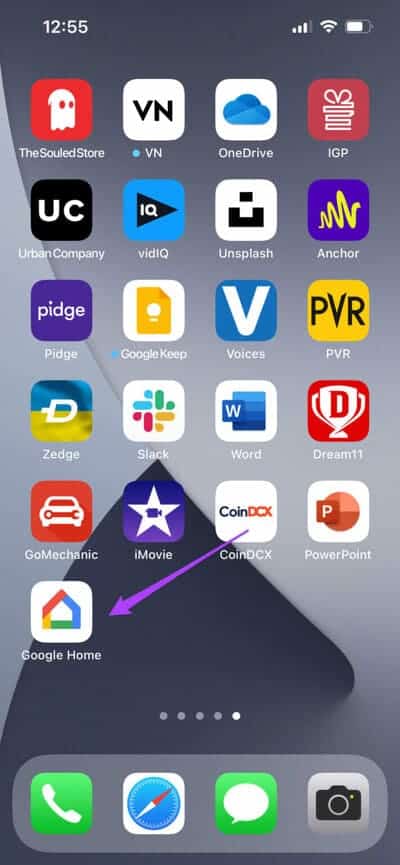
الخطوة 2: اضغط على أيقونة الإعدادات.
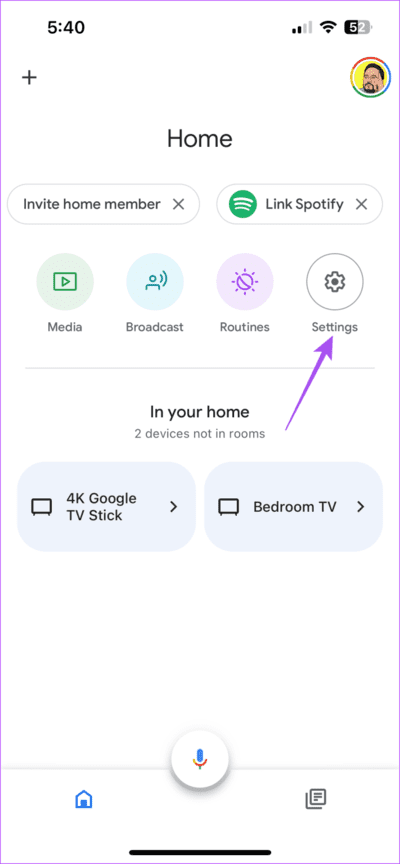
إلى الخطوة 3: قم بالتمرير لأسفل وانقر على مساعد Google.
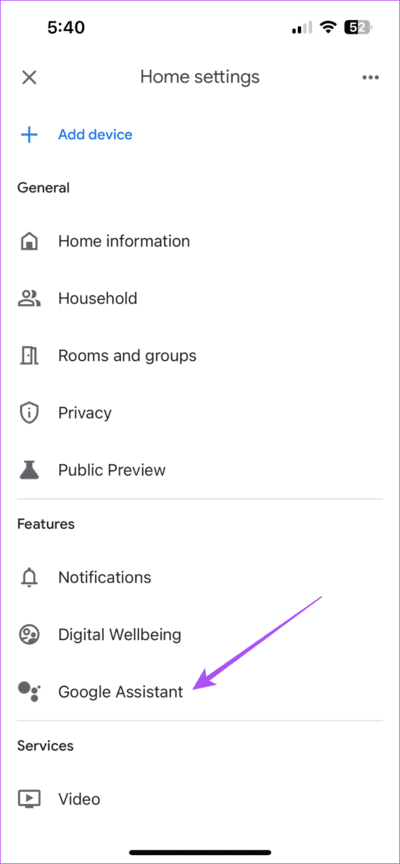
الخطوة 4: حدد Voice Match.
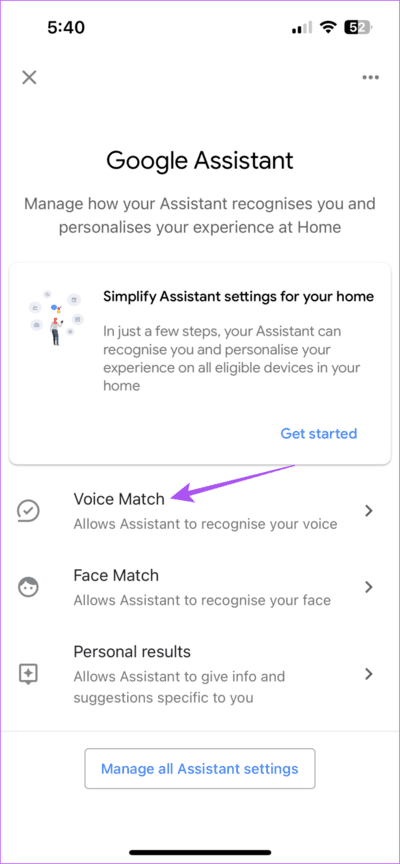
الخطوة 5: حدد السماعة الذكية الخاصة بك من قائمة الأجهزة.
إلى الخطوة 6: اضغط على متابعة في الزاوية العلوية اليمنى للبدء.
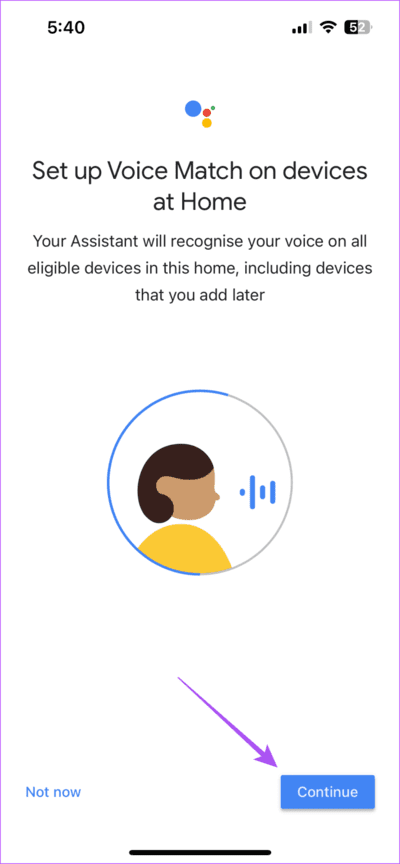
اتبع الخطوات التي تظهر على الشاشة لإكمال إعداد Voice Match.
يمكنك أيضًا تغيير صوت مساعد Google باستخدام Google Home لمكبر الصوت الذكي الخاص بك.
استخدام ميزة إلغاء الارتباط
يمكنك أيضًا اختيار إلغاء ربط حسابك وإضافة حساب Netflix جديد إلى صفحة Google الرئيسية. إليك الطريقة.
الخطوة 1: افتح تطبيق Google Home على جهاز iPhone أو Android.
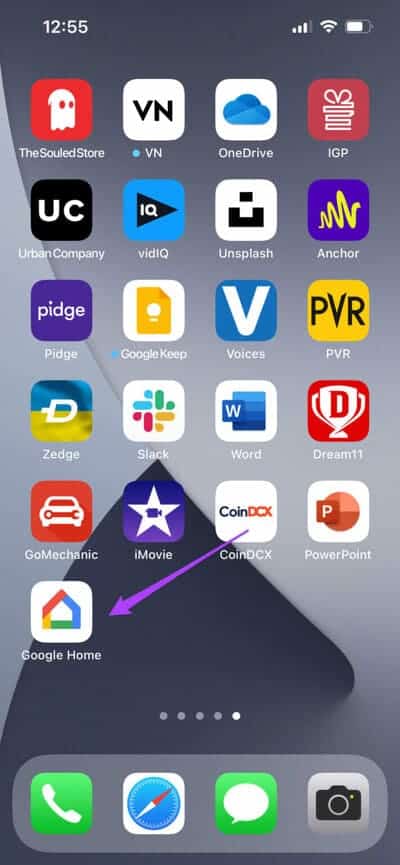
الخطوة 2: اضغط على أيقونة Plus في الزاوية العلوية اليسرى.
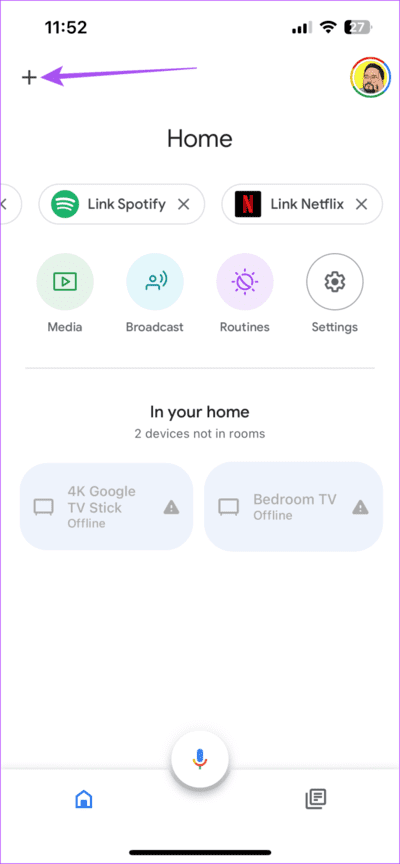
إلى الخطوة 3: قم بالتمرير لأسفل وحدد الفيديو.
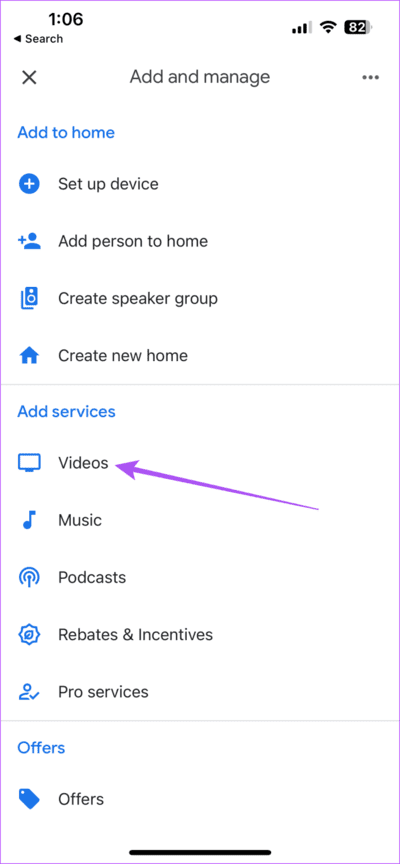
الخطوة 4: اضغط على إلغاء الارتباط أسفل Netflix.
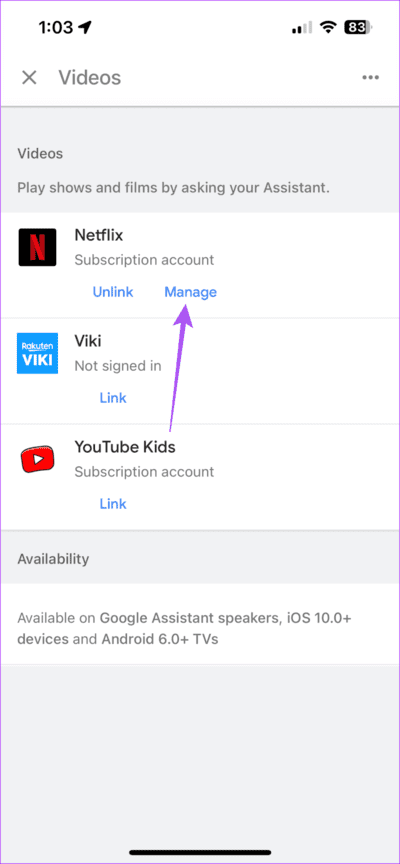
الخطوة 5: اضغط على إلغاء ربط الحساب. بعد ذلك ، اتبع التعليمات التي تظهر على الشاشة لإلغاء ربط حسابك.
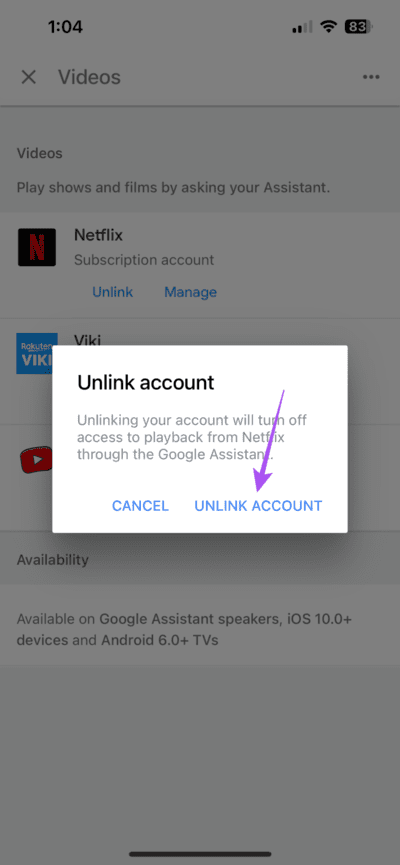
إلى الخطوة 6: اضغط على الرابط واتبع الخطوات التي تظهر على الشاشة لإضافة حساب جديد.
يمكنك أيضًا النقر فوق “إدارة” لتحديد ملف تعريف Netflix مختلف وربطه بحساب Google الخاص بك.
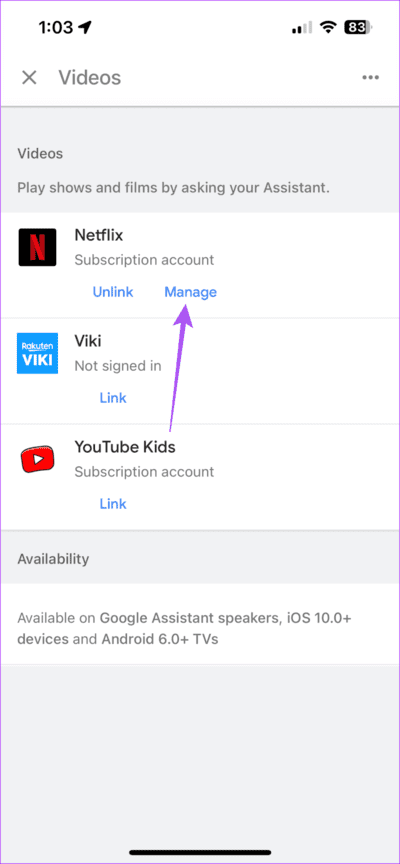
استخدم NETFLIX على GOOGLE HOME
يمكنك التحكم في Netflix براحة أكبر باستخدام تطبيق Google Home. بصرف النظر عن الأجهزة المتوفرة من Google ، يمكن التحكم في العديد من الأجهزة والملحقات التابعة لجهات خارجية باستخدام مكبر صوت Google Home. إذا كنت مهتمًا ، فيمكنك التحقق من قائمتنا لأفضل الأجهزة الذكية لـ Google Home التي تقل قيمتها عن 50 دولارًا.
